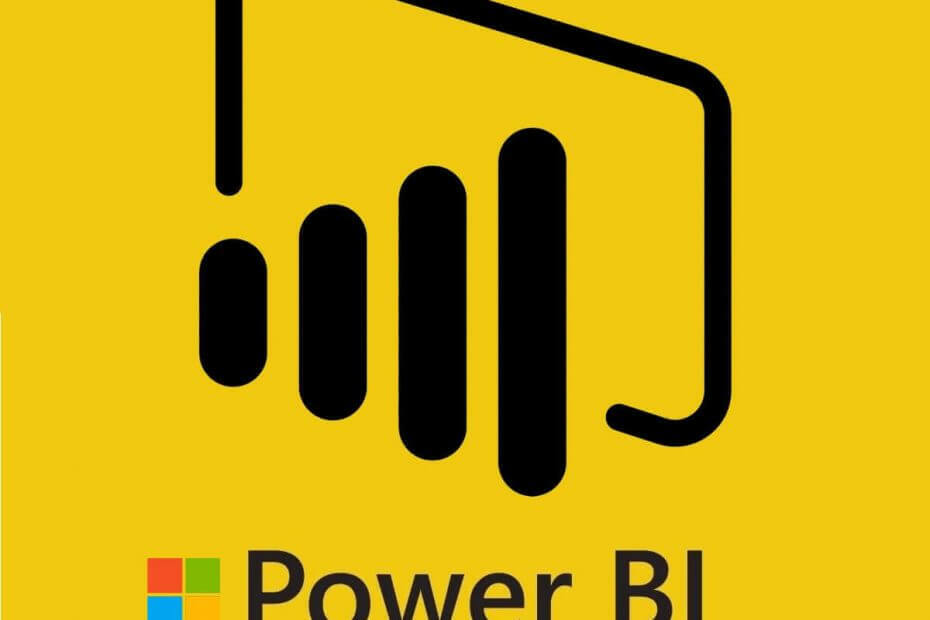- PUBG è un popolare gioco Battle Royale multigiocatore in linea disponibile per diverse piattaforme, incluso il PC.
- Allo stesso modo in cui qualsiasi altro gioco, PUBG soffre anche di problemi con la modalità FPS.
- In questa guida, abbiamo elencato alcune delle migliori soluzioni che ci aiuteranno a risolvere il problema della caduta di FPS.

Con i giocatori di tutto il mondo, PUBG crea uno scenario unico per far sì che i giocatori si uniscano ai loro amici e si incontrino con loro contro i nemici in una modalità multigiocatore e ganen la battaglia reale. Tanto divertente quanto questo gioco, ci sono molti errori e problemi che i giocatori di PUBG hanno segnalato. Uno dei quali è il problema del caricamento degli FPS in PUBG.
Este problema surge durante vari scenari all'interno del gioco. Ci sono alcuni che dicono che affermano che l'FPS può essere visto vicino ai suoi nemici, mentre altri I giocatori hanno informato che affrontano i problemi di caricamento degli FPS in PUBG quando stanno cambiando armi o oggetti, ecc.
Se sei uno di quelli che stai sperimentando il problema della cassa di PUBG FPS con il gioco e stai cercando soluzioni, allora sei arrivato al posto giusto.
Qual è la causa delle cadute di FPS in PUBG?
Dato che PUBG permette ai giocatori di tutto il mondo di connettersi e giocare nelle partite reali di battaglia uno contra uno, dúo contra dúo o scudo contro scudo, il gioco en sí se vuelve propenso a múltiples problemi.
Bene, diversi utenti hanno diverse ragioni per sperimentare il problema della caduta di FPS in PUBG. Dopo alcune indagini, possiamo dedurre un elenco di azioni che sono alcune delle più comuni che hanno lanciato la modalità FPS in PUBG.
- La tua connessione a Internet non funziona correttamente
- Falta algún file importante del gioco
- Il server di gioco PUBG subisce un'interruzione
- Hay una gran carica del sistema.
- Il tuo firewall sta interagendo con il gioco
- La configurazione grafica non è ottimale per il gioco.
- Il controller grafico non è stato aggiornato
- Il tuo PC non soddisfa i requisiti minimi di sistema
Consiglio rapido:
Passare a un navegador più amichevole con la resa può essere una grande opzione in questo contesto. Opera GX è un navegador dedicato ai giocatori che offrono alcune funzioni eccellenti, che includono CPU, RAM e limitatori di rosso per ottenere un'eccellente esperienza di gioco e navigazione.
Non solo puoi controllare la tua privacy e sicurezza grazie alla tua VPN di navigazione integrata gratuita, sino a che puoi anche navigare e caricare siti web più rapidamente con il blocco degli annunci incorporato.

Opera GX
Una versione creata per consentire ai giocatori di assaporare il massimo della partecipazione tanto alla navigazione quanto all'esperienza di gioco.Prima di continuare con le soluzioni, una per una, prima verifichiamo i requisiti minimi che dobbiamo tenere sul nostro PC per giocare PUBG, perché è il primo che deve sempre essere verificato quando incontra problemi come FPS, ritorno o tartufo.
Segui il sito web ufficiale,
MÍNIMO:
- Sistema operativo: Windows 7 a 64 bit, Windows 8.1, Windows 10
- Processore: Intel Core i5-4430 / AMD FX-6300
- Memoria: RAM da 8GB
- Grafici: NVIDIA GeForce GTX 960 2GB / AMD Radeon R7 370 2GB
- DirectX: Versione 11
- Rosso: Conexión a internet de banda ancha
- Almacenamiento: 40 GB di spazio disponibile
RACCOMANDATO:
- Sistema operativo: Windows 7 a 64 bit, Windows 8.1, Windows 10
- Processore: Intel Core i5-6600K / AMD Ryzen 5 1600
- Memoria: RAM da 16GB
- Grafici: NVIDIA GeForce GTX 1060 3GB / AMD Radeon RX 580 4GB
- DirectX: Versione 11
- Rosso: Conexión a internet de banda ancha
- Almacenamiento: 50 GB di spazio disponibile
Se hai un PC che soddisfa i requisiti minimi o consigliati dal sistema, o trovalo nel medio ma dopo aver sperimentato il problema del caída FPS su PUBG, ora puoi saltare direttamente a las soluzioni.
Come risolvere i titoli di FPS in PUBG?
1. Controlla la tua connessione a Internet

A partire dal fatto che PUBG è un gioco che dipende dal tuo processore e da una connessione a Internet ad alta velocità, devi assicurarti che la tua connessione a Internet non cada durante il gioco.
La connessione a Internet da rete può obbligare il gioco ad arrojar errori come tartamudeo, retraso o caídas de FPS. Puoi utilizzare siti web como Fast. com o Test di velocità per conoscere la velocità effettiva di Internet che stai ottenendo.
Nel caso in cui la velocità di Internet non coincida con il tuo piano dati, puoi comunicare con il tuo ISP e quindi verificare se hai risolto il problema o no.
2. Disattivare l'ottimizzazione dello schermo completo
- Dirigete a la tappeto di installazione di PUBG en la biblioteca de Steam.
- Haga clic con el botón derecho en TSLGame.exe e haga clic en Proprietà.
- Cambie alla scheda di compatibilità y desmarque la casilla para Disattivare l'ottimizzazione dello schermo completo.

- Presione Applicar.
- Polso Aceptar.
Notare che le ottimizzazioni dello schermo completo sono abilitate in forma predeterminata. L'obiettivo principale delle ottimizzazioni dello schermo completo è fornire una migliore resa di giochi e applicazioni quando viene espulso in modalità schermo intero.
Senza embargo, ci sono varie informazioni di utenti che indicano che le ottimizzazioni della schermata completa non migliorano sempre la resa dei giochi e delle applicazioni. A menudo, son la razón principal de la caída de FPS.
Siga i passi anteriori e disabilitare l'ottimizzazione dello schermo completo ed espellere il gioco. Ora puoi verificare se questa soluzione o no al problema del caricamento degli FPS.
- Errore 5: Acceso Denegado [Qué Es y Cómo Arreglarlo]
- ¿Tu Teclado Logitech non funziona? 5 soluzioni rapide
- 5 Mejores Navegadores Ligeros Para Mac [2023]
- Cómo Evitar que los Correos Vayan a la Papelera en Gmail
3. Attualizza il controller grafico
- Fai clic con il pulsante destro nel menu Inizio e apri l'amministratore dei dispositivi.
- Espandi la sezione Adattatore per pantalla.

- Elige tu GPU.
- Fai clic qui sopra su él y seleccione Aggiorna controller.

- Selezionare l'opzione per cercare il controller su Internet.
- Se è disponibile un controllore aggiornato, il sistema si installerà automaticamente.
3.1 Aggiornare i controlli automaticamente
Se puoi optare per il metodo manuale precedente per aggiornare il controller sul tuo PC, esistono diverse opzioni strumenti di terze parti che possono installare automaticamente i controller più recenti sul tuo PC con Finestre 11.
Le sugerimos que eche un vistazo a DriverFix. Questo programma non solo attualizza il controller sul PC con un solo clic, ma corregge anche alcuni de los errores y fallas más comunes de Windows que son el resultado de controladores antiguos o incompatibili.
⇒ Ottieni DriverFix
3.2 Actualice los controladores manualmente desde el sitio web del fabricante
De lo contrario, puoi anche aggiornare i tuoi controllori grafici dal sito web ufficiale dei fabbricanti:
- NVIDIA
- AMD
- Intel
- HP
- Dell
- Lenovo
4. Abilita la programmazione della GPU accelerata dall'hardware
- Presione los botones Vincitadows + IO per aprire il menu de configurazione di Windows.
- Selezione Sistema en el lado izquierdo.
- Fai clic sull'opzione Mostrare en el lado derecho.

- Selezione Grafici.

- Presione Modificare la configurazione grafica predeterminata.

- Attivo la Programmazione della GPU accelerata dall'hardware.

- Reinizia sul PC in modo che le modifiche abbiano effetto.
Windows 11 è ottimizzato per i giochi, anche meglio di Windows 10. Viene fornito con molteplici configurazioni nel gioco che puoi abilitare e approvare per sperimentare una resa migliore nei giochi.
L'attivazione di questa opzione incorporata ha aiutato vari utenti a risolvere il problema del deposito, del tartufo e del ritorno di FPS associati al gioco PUBG.
5. Cambia la gestione dell'energia per ottenere il massimo rendimento
- Apri il menu Inizio.
- Busque el simbolo del sistema y ábralo como amministratore.
- Pegue el siguiente código y presione accedere:
powercfg -schema duplicato e9a42b02-d5df-448d-aa00-03f14749eb61
- Abram el Pannello di controllo.
- Selezione Opzioni di energia.
- Vedrai una nuova opzione di modalità di resa Ultimate.

- Enciéndelo y comprueba se esto soluciona el problema o no.
Attivare la modalità di resa massima è una grande soluzione per risolvere i problemi di FPS con i giochi. Perché questo equilibra il processore e la batteria per ottenere le migliori prestazioni di gioco del tuo PC.
Anche se la tua batteria può ricevere un gol, è necessario sperare che non si esperimenti alcun ritorno sul canale FPS con PUBG durante il gioco.
6. Attiva la modalità di gioco
- Presione los botones finestre + IO para abrir Configurazione.
- En el lado izquierdo, seleccione Giochi.

- Disattiva la barra dei giochi di Xbox.
- Attiva el modo de juego.

Attiva il Modo Gioco sul tuo PC e ti obbliga a ottimizzare tutte le risorse inserite nel gioco. Se giochi sul tuo PC o usi un software intensivo di grafica ad alta gamma, ti consigliamo di attivare questa modalità per tenere le migliori risorse a tua disposizione.
7. Disattiva fuoco corto
- Apri il menu Inizio .
- Busque el Firewall di Windows Defender e ábralo.
- Desde el lado izquierdo, haz clic en Attivare o disattivare il firewall di Windows Defender.

- Parà la configurazione di rosso privata e pubblica, selezionare l'opzione para disattivare il firewall di Windows Defender.
Il software firewall o antivirus può interferire con la connessione rossa del tuo gioco. In tal caso, è possibile disabilitare il firewall o qualsiasi altro software antivirus e verificare se questa è la soluzione del problema o no.
Abbiamo mostrato i passi precedenti per il firewall di Windows Defender incorporato, ma ci siamo idea y puede deshabilitar su herramienta antivirus de terceros y verificar se esto resuelve el error o NO.
Puoi anche consultare la nostra guida dedicata a elencare alcuni dei migliori programmi antivirus che puoi scegliere sul tuo PC con Windows 11 o Windows 10.
Come aumentare gli FPS in PUBG?
Se le soluzioni precedenti non sono sufficienti per risolvere il problema del caricamento degli FPS con PUBG, puoi aiutarlo a migliorare gli FPS all'interno del gioco.
Senza embargo, ti suggeriamo alcune configurazioni grafiche del gioco che possono modificare e ottenere il miglior FPS del gioco. Puoi cambiare la configurazione secondo i tuoi requisiti, ma su un PC ottimale, la configurazione menzionata e continua funziona molto bene.
- Scala di rendering: 120
- FpsFotocameraFov: 80 (Aumentare questa configurazione può influire molto sugli FPS. Quando questa configurazione è attiva, vedrai più nemici del tuo popolo.)
- Calidad general de los gráficos: BAIA
- Anti aliasing: ULTRA (Tenere problemi con i bordi del gioco può anche essere problematico perché il gioco produca i grafici in modo ottimale.)
- Post-elaborazione: BAJO (Girare questo ridurrà il contrasto del gioco, ma migliorerà gli FPS.)
- Sombras: BAJO (Bajar esto hará que tus sombras se bloqueen un poco, pero migliorerà el FPS.)
- Texture: ALTA (Suba esto para detecar enemigos más claramente.)
- Effetti: MUY BAJO (Bajar los efectos puede reducir la presión sobre la tarjeta gráfica para produr efectos detallados de impactos de bala, etc.)
- Follaje: MUY BAJO (Esto elimina la mayor parte de la hierba y los arbustos, que son principalmente los problemas para el problema de FPS.)
- Distanza di visualizzazione: BAIA (Esto determina hasta qué punto los gráficos reppresentarán los edificios. Stabilirlo a bassa velocità ti aiuterà a ridurre l'uso del processore e darai come risultati FPS migliori.)
- Enfocar: DESHABILITADO
- Sincronizzazione verticale: ATTIVA
- Desenfoque de movimiento: DISATTIVATO
Come risolvere altri problemi di PUBG su PC?
La modalità FPS non è l'unico problema che incontri nel gioco PUBG sul tuo PC. Di seguito si incontrano alcuni dei problemi più importanti che hanno informato gli utenti e, fortunatamente, abbiamo trovato soluzioni per loro.
- PUBG falla su Windows 11
- Quello che fa PUBG Lite non è disponibile nella tua regione
- Errore: PUBG sigue fallando
- Come arrestare il ritorno di Red rilevato su PUBG
- Pérdida de paquetes en PUBG: Cómo arreglarlo
- Errore: PUBG falló al abrirse en Steam
- Falló la compatibilità di Playerunknown's Battlegrounds
- Correggi la schermata nera di PUBG all'avvio in 11 rapidi passaggi
- Come riparare l'errore di memoria video su PC con Windows
Eso es todo de nosotros en esta guia. Speriamo che una delle soluzioni ci aiuti a risolvere il problema del caricamento degli FPS in PUBG sul tuo PC con Windows 11.
© Copyright Windows Report 2023. Non associato a Microsoft
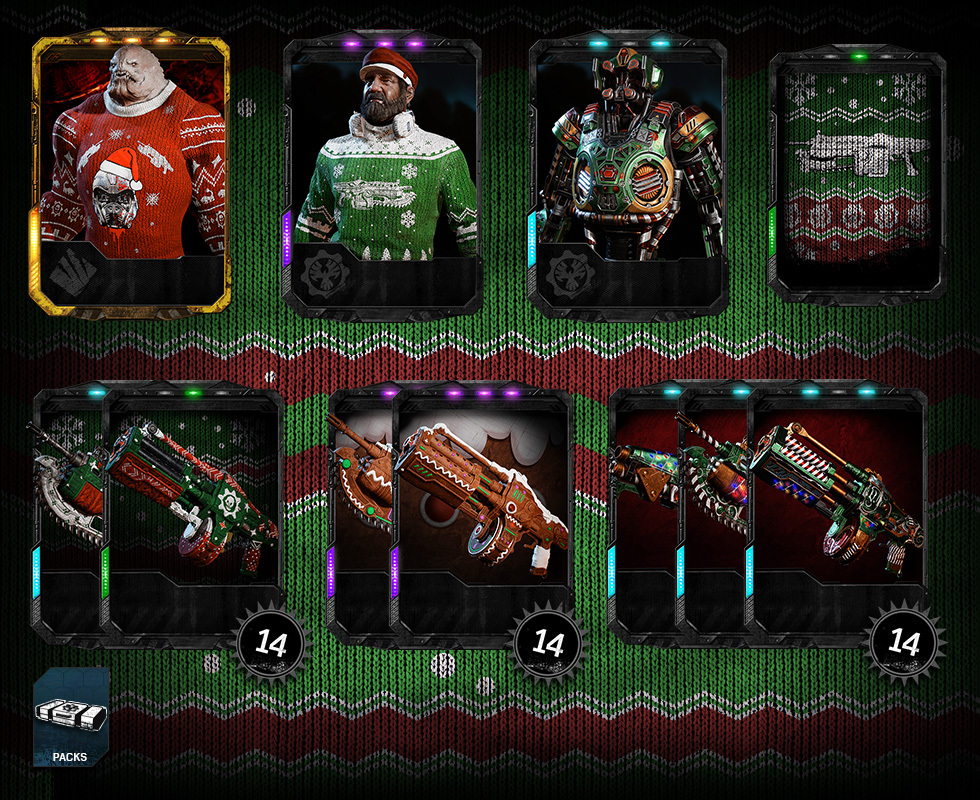
![Le migliori fotocamere per droni a 360° per catturare ogni dettaglio [Guida 2021]](/f/2d5c4eb46bfed79f9be2c233d83c542d.jpg?width=300&height=460)